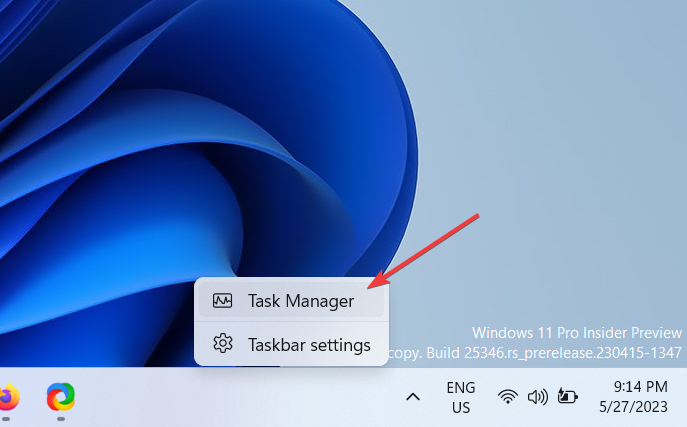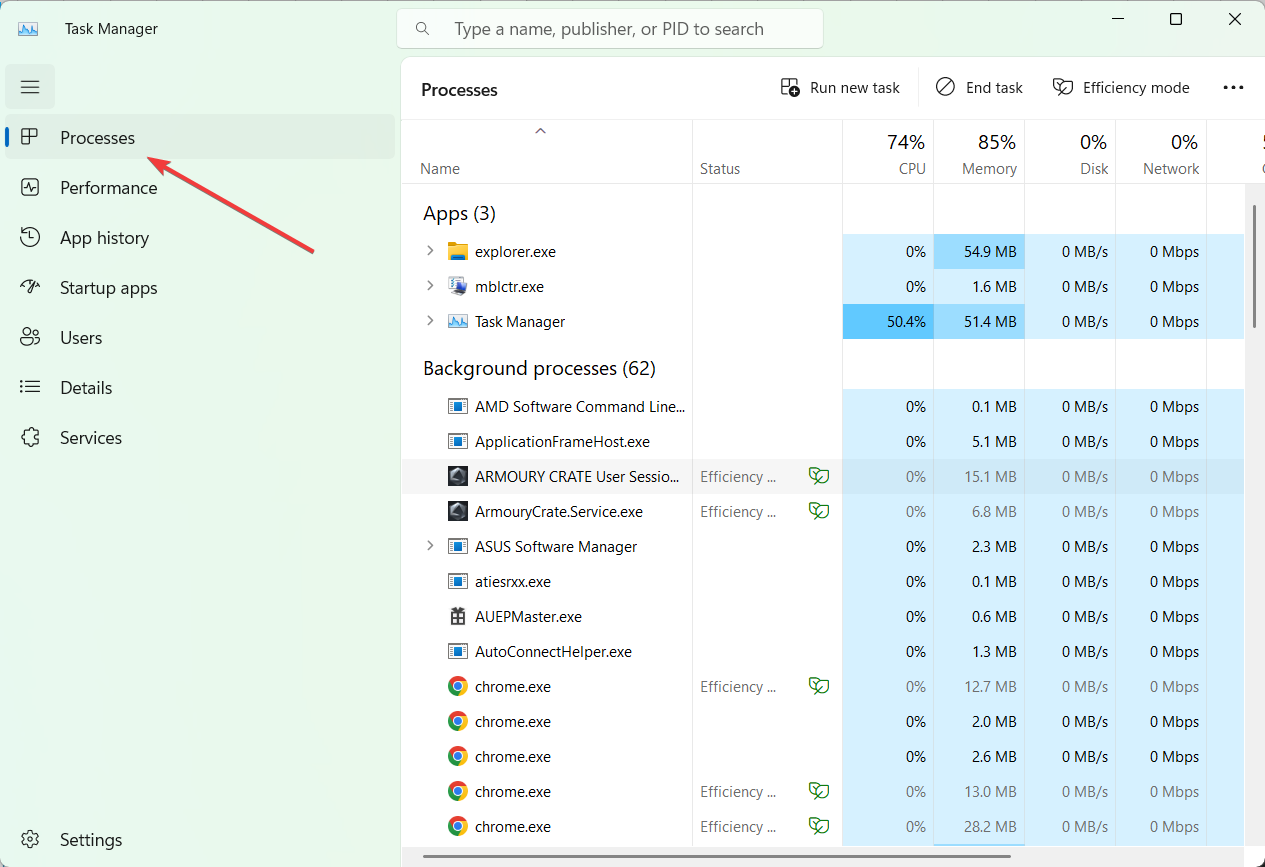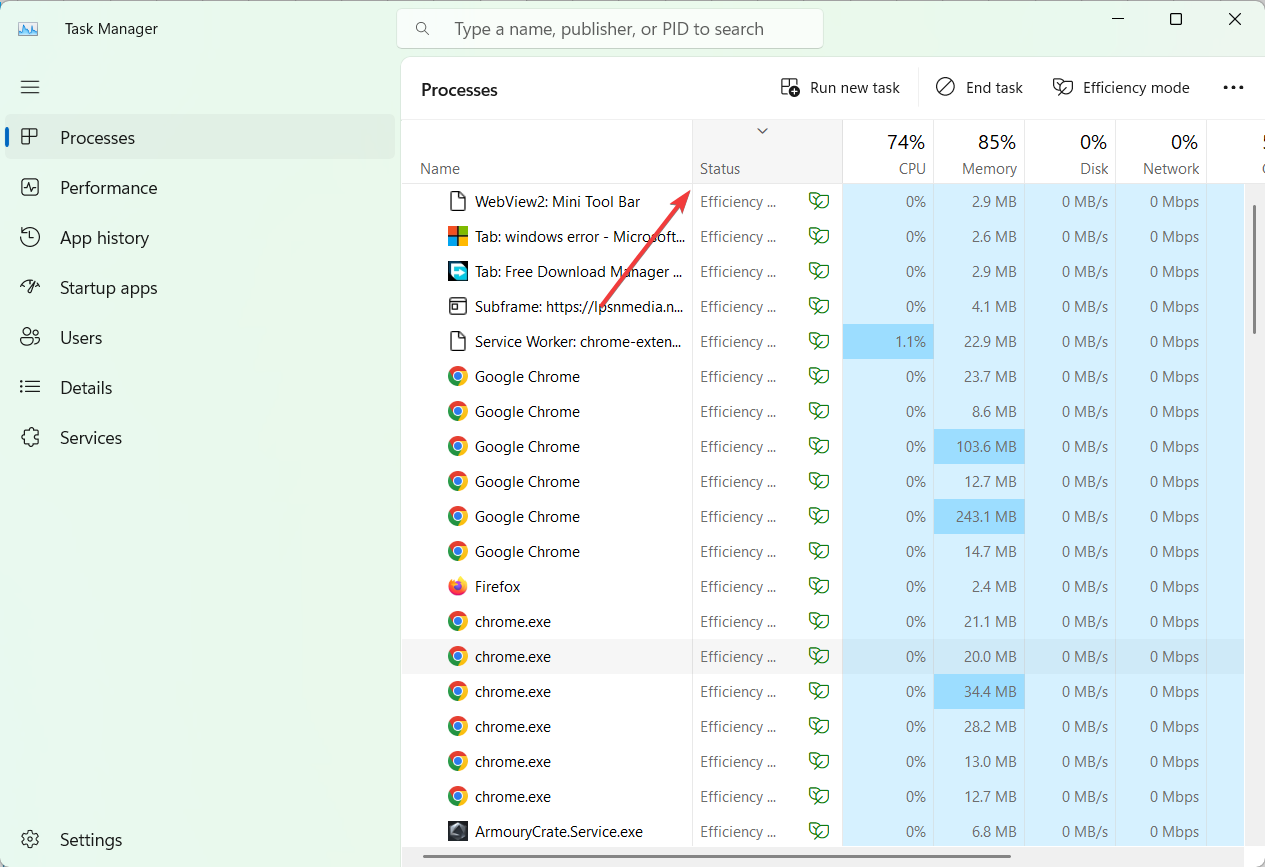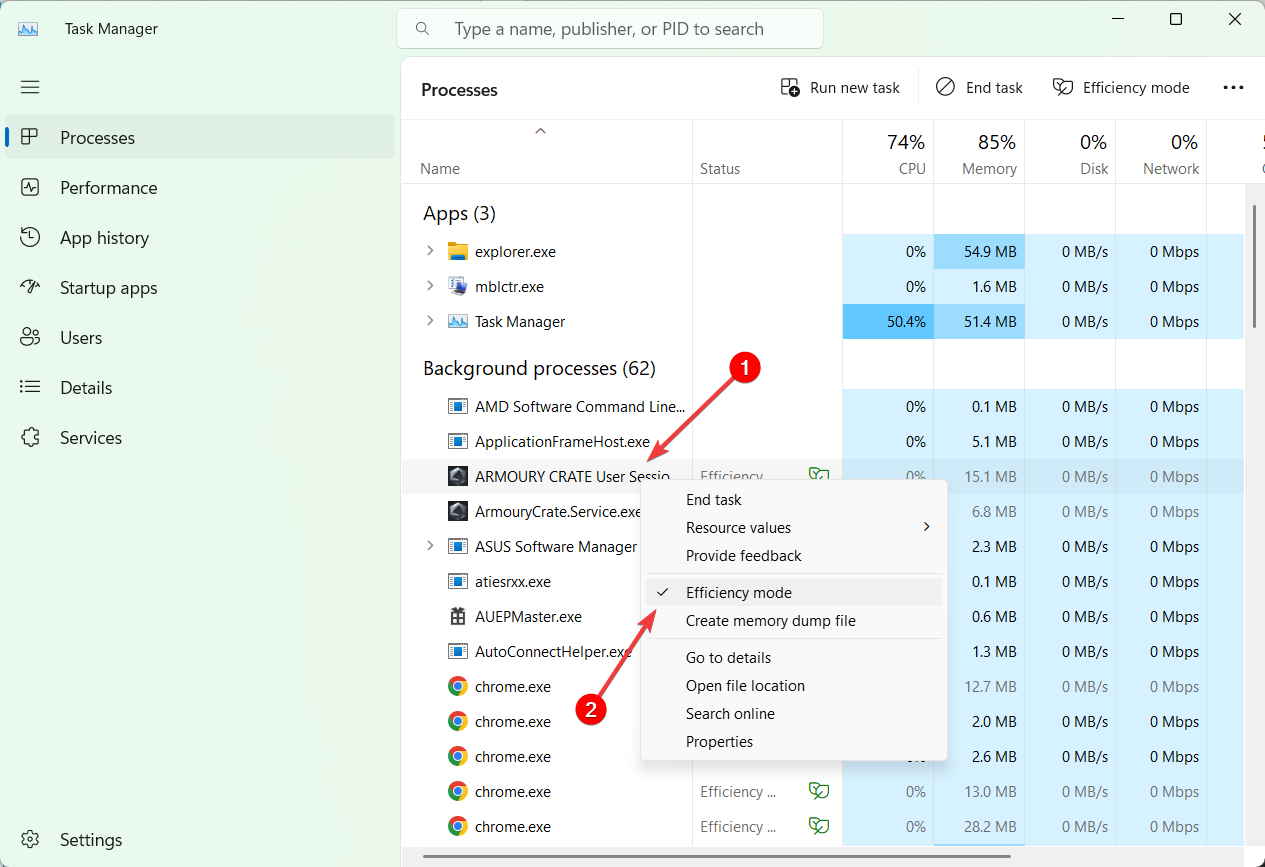效率模式(也称为省电模式或低功耗模式)是 Windows 11 中提供的一项功能,可通过节省电池电量和最大程度地减少资源使用来帮助优化设备的性能。
启用后,效率模式将释放在后台运行的非活动应用使用的资源,并为其他活动应用优先处理资源。
但是,效率模式可能会限制应用程序的性能,导致它们在某些情况下执行缓慢,使应用程序无法使用甚至完全崩溃。
什么是 Windows 11 中的效率模式?
任务管理器中的效率模式是一项新功能,可让您限制应用程序使用设备资源(如 CPU、内存、磁盘、网络和后台运行时间)的程度。它还有助于减少 CPU 的热占用,降低风扇噪音并延长电池寿命。
并非任务管理器中的所有应用程序和进程都可以访问此功能。您只能为受支持的进程启用或禁用效率模式。某些应用程序不支持此功能,因为启用此功能会降低其使用系统资源的优先级。
如何在 Windows 11 中关闭效率模式?
- 右键单击任务栏,然后从菜单中选择任务管理器。

- 在“任务管理器”窗口中,选择“进程”选项卡。

- 现在,从进程列表中找到并单击所需的进程。
- 如果找不到该进程,请单击任务管理器窗口顶部的“状态”,它将显示在效率模式下运行的所有进程的列表。

- 选择流程后,右键单击流程并从上下文菜单中取消选中效率模式选项。

- 就是这样!所选过程的效率模式将被关闭。
- 如果要禁用其他进程的效率模式,请对每个所需进程重复相同的步骤。
要禁用某些进程的效率模式,您可能需要为每个子进程单独禁用它。
但是,Chrome和Edge等应用程序永久启用了效率模式,这意味着您无法将其关闭。您可以暂时禁用这些应用程序的效率模式,但它们将在下次重新启动时自动重新启用。
Chrome和Edge等应用程序具有自己的效率模式和省电模式选项,可以将其关闭以提高各自应用程序的性能。
正文完